1
results
for xwiki
-
Schwierigkeitsgrad: Für jeden machbar
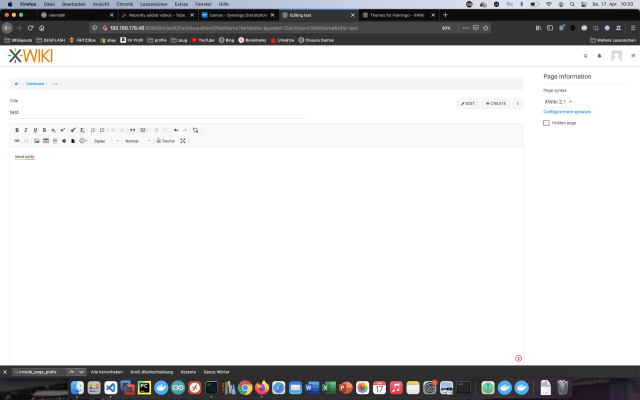 XWikiは、Javaで書かれたフリーのWikiソフトウェアプラットフォームで、拡張性を念頭に置いて設計されています。今日は、Synology DiskStation に xWiki サービスをインストールする方法を紹介します。 プロフェッショナル向けオプション 経験豊富な Synology ユーザーであれば、もちろん SSH でログインし、Docker Compose ファイルを介してセットアップ全体をインストールすることができます。 version: '3' services: xwiki: image: xwiki:10-postgres-tomcat restart: always ports: - 8080:8080 links: - db environment: DB_HOST: db DB_DATABASE: xwiki DB_DATABASE: xwiki DB_PASSWORD: xwiki TZ: 'Europe/Berlin' db: image: postgres:latest restart: always volumes: - ./postgresql:/var/lib/postgresql/data environment: - POSTGRES_USER=xwiki - POSTGRES_PASSWORD=xwiki - POSTGRES_DB=xwiki - TZ='Europe/Berlin' 家庭で使える便利なDockerイメージは、ドッカーバース.Dockerにあります。 ステップ1:wikiフォルダの準備 Dockerディレクトリの中に「wiki」というディレクトリを新規に作成します。 ステップ2:データベースのインストール その後、データベースを作成する必要があります。Synology Dockerウィンドウの「登録」タブをクリックし、「postgres」を検索しています。Dockerイメージの「postgres」を選択し、「latest」というタグをクリックしています。 画像ダウンロード後、画像として利用可能です。Dockerでは、コンテナ(動的状態)とイメージ(固定状態)の2つの状態を区別しています。イメージからコンテナを作成する前に、いくつかの設定を行う必要があります。 私は、postgresイメージをダブルクリックします。 そして、「詳細設定」をクリックして「自動再起動」を有効にしています。ボリューム」タブを選択し、「フォルダの追加」をクリックしています。そこで、マウントパスを「/var/lib/postgresql/data」として、新しいデータベースフォルダを作成します。 ポート設定」で、すべてのポートを削除します。つまり、「5432」ポートを選択し、「-」ボタンで削除するのです。 変数名 価値 何ですか? TZ Europe/Berlin タイムゾーン POSTGRES_DB xwiki これは、データベース名です。 POSTGRES_USER xwiki wikiデータベースのユーザー名。 POSTGRES_PASSWORD xwiki wikiデータベースユーザのパスワード。 最後に、この4つの環境変数を入力します:See: 以上の設定で、Mariadbサーバーが起動できるようになります。どこでも “Apply “を押してしまう。
XWikiは、Javaで書かれたフリーのWikiソフトウェアプラットフォームで、拡張性を念頭に置いて設計されています。今日は、Synology DiskStation に xWiki サービスをインストールする方法を紹介します。 プロフェッショナル向けオプション 経験豊富な Synology ユーザーであれば、もちろん SSH でログインし、Docker Compose ファイルを介してセットアップ全体をインストールすることができます。 version: '3' services: xwiki: image: xwiki:10-postgres-tomcat restart: always ports: - 8080:8080 links: - db environment: DB_HOST: db DB_DATABASE: xwiki DB_DATABASE: xwiki DB_PASSWORD: xwiki TZ: 'Europe/Berlin' db: image: postgres:latest restart: always volumes: - ./postgresql:/var/lib/postgresql/data environment: - POSTGRES_USER=xwiki - POSTGRES_PASSWORD=xwiki - POSTGRES_DB=xwiki - TZ='Europe/Berlin' 家庭で使える便利なDockerイメージは、ドッカーバース.Dockerにあります。 ステップ1:wikiフォルダの準備 Dockerディレクトリの中に「wiki」というディレクトリを新規に作成します。 ステップ2:データベースのインストール その後、データベースを作成する必要があります。Synology Dockerウィンドウの「登録」タブをクリックし、「postgres」を検索しています。Dockerイメージの「postgres」を選択し、「latest」というタグをクリックしています。 画像ダウンロード後、画像として利用可能です。Dockerでは、コンテナ(動的状態)とイメージ(固定状態)の2つの状態を区別しています。イメージからコンテナを作成する前に、いくつかの設定を行う必要があります。 私は、postgresイメージをダブルクリックします。 そして、「詳細設定」をクリックして「自動再起動」を有効にしています。ボリューム」タブを選択し、「フォルダの追加」をクリックしています。そこで、マウントパスを「/var/lib/postgresql/data」として、新しいデータベースフォルダを作成します。 ポート設定」で、すべてのポートを削除します。つまり、「5432」ポートを選択し、「-」ボタンで削除するのです。 変数名 価値 何ですか? TZ Europe/Berlin タイムゾーン POSTGRES_DB xwiki これは、データベース名です。 POSTGRES_USER xwiki wikiデータベースのユーザー名。 POSTGRES_PASSWORD xwiki wikiデータベースユーザのパスワード。 最後に、この4つの環境変数を入力します:See: 以上の設定で、Mariadbサーバーが起動できるようになります。どこでも “Apply “を押してしまう。